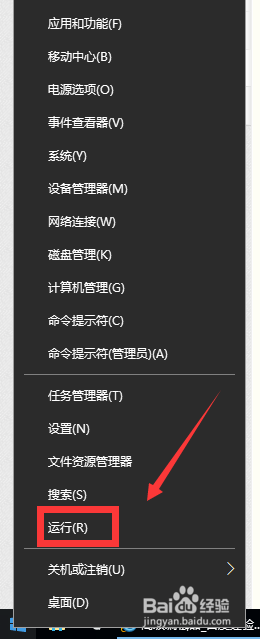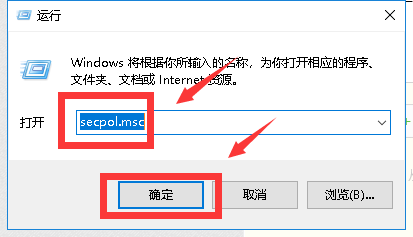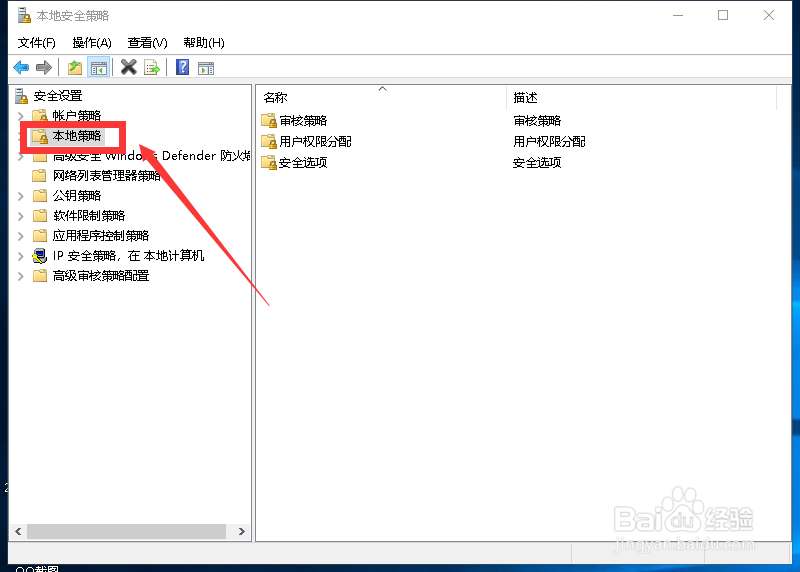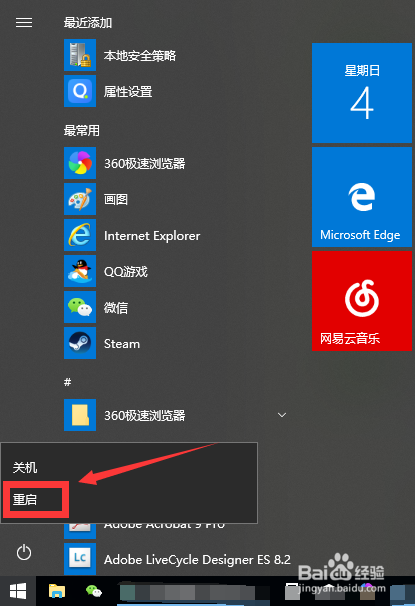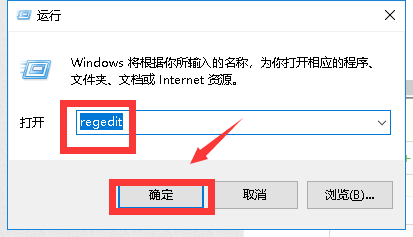Win10内置管理员无法激活此应用解决办法
1、方法一:鼠标右键单击窗口WIN键,选择运行,如下图所示
2、运行窗口输入secpol.msc,点击确定按钮,如下图所示
3、进入本地安全策略界面,点击安全设置--本地策略,展开,如下图所示
4、继续展开安全选项,找到用于内置管理员帐户的管理审批模式这个选项双击,如下图所示
5、我们选择已启用,然后点击应用按钮,如下图所示
6、点击开始菜单的关机键选择重启,即可恢复正常,如下图所示
7、方法二:运行窗口输入regedit,点击确定调出注册表,如下图所示
8、进入注册表,按此路径展开,HKEY_LOCAL_MACHINE\SOFTWARE\Microsoft\Windows\CurrentVersion\Policies\System
9、双击system文件夹下的FilterAdministratorToken,将数值改为1,然后点击确定按钮。如下图所示
声明:本网站引用、摘录或转载内容仅供网站访问者交流或参考,不代表本站立场,如存在版权或非法内容,请联系站长删除,联系邮箱:site.kefu@qq.com。